निजीकरण सेटिंग्स में विंडोज 10 कलर्स को अपडेट करें

Windows 10 वर्षगांठ अद्यतन जहाँ आप रंग लागू कर सकते हैं और अधिक विकल्प प्रदान करके निजीकरण रंग विकल्पों का विस्तार करता है। यहाँ एक नज़र है कि क्या उम्मीद की जाए।
चूंकि विंडोज 10 जुलाई के अंत में लॉन्च हुआ था2015, ऑपरेटिंग सिस्टम एक कार्य प्रगति पर है। निजीकरण के विकल्प, विशेष रूप से, लगातार विकसित होते रहे हैं और प्रत्येक अद्यतन के साथ परिष्कृत होते हैं। विंडोज 10 एनिवर्सरी अपडेट रंग और थीम चुनते समय अधिक विकल्प प्रदान करता है।
विंडोज 10 के पिछले संशोधनों में, खिड़कीक्रोम और शीर्षक बार रंग विकल्प एक या दूसरे तक सीमित थे। नवंबर अपडेट ने विंडो क्रोम में रंगों को लागू करने की पहली बार संभावना पेश की। विंडोज 10 एनिवर्सरी अपडेट इन विकल्पों पर अधिक विकल्प प्रदान करके फैलता है जहां आप रंग का उपयोग कर सकते हैं। इस लेख में, हम उनका उपयोग करने पर एक नज़र डालते हैं।
विंडोज 10 निजीकरण सेटिंग्स में रंग विकल्प लागू करें
सिस्टम रंग विकल्पों को संशोधित करने के लिए, पर जाएं प्रारंभ> सेटिंग> निजीकरण और फिर "चुनें"रंग की" टैब। यह विकल्पों की एक विस्तृत सरणी प्रदान करता है। एक्सेंट रंग पैलेट 48 रंग प्रदान करता है। पूर्वावलोकन देखने के लिए किसी भी उपलब्ध रंग पर क्लिक करें।
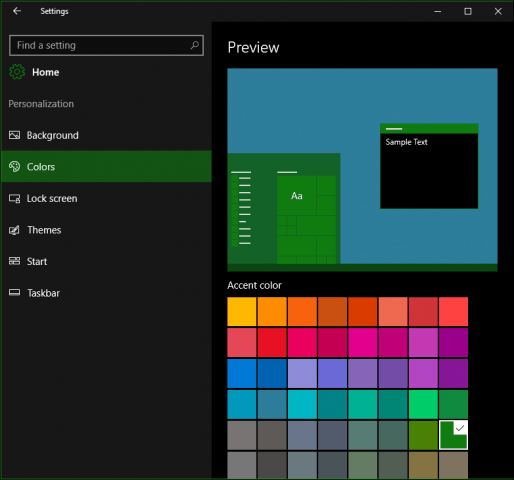
एक उच्चारण टाइल जैसे इंटरफ़ेस के क्षेत्रों पर लागू होता है,चयन, और शीर्षक पट्टी। यदि आप चाहें, तो आप स्वचालित रूप से एक रंग का चयन कर सकते हैं। प्रारंभ, टास्कबार, एक्शन सेंटर में शीर्षक पट्टी पर रंग प्रदर्शित करने के लिए पारदर्शिता लागू करने के लिए पिछले विकल्प उपलब्ध हैं।
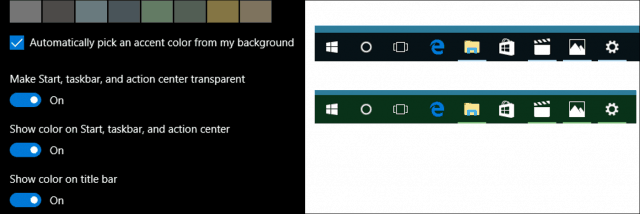
वर्षगांठ अद्यतन के लिए एक नया विकल्प शामिल हैएक अंधेरे या प्रकाश विषय का चयन। पहले, यह विकल्प केवल ऐप के आधार पर एक ऐप पर उपलब्ध था। या तो विकल्प लागू करना अभी भी सार्वभौमिक नहीं है, हालांकि। अंतर्निहित ऐप्स जैसे कि ग्रूव म्यूज़िक और मूवीज़ और टीवी को डार्क या लाइट मोड को सक्षम करने की आवश्यकता होती है। वही ट्विटर जैसे तीसरे पक्ष के ऐप के लिए भी है।
एक विचार प्राप्त करने के लिए, विंडोज 10 में ट्विटर ऐप पर अंधेरे विषय को सक्षम करने के तरीके पर हमारे लेख की जांच करें।
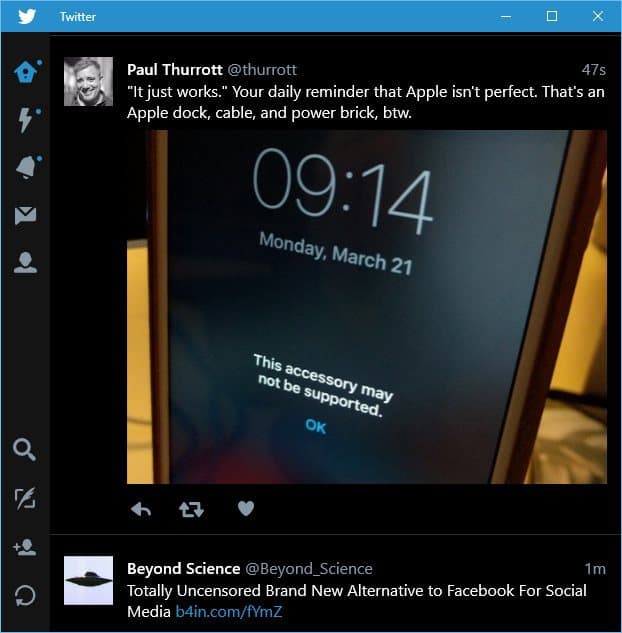
उन उपयोगकर्ताओं के लिए जो पढ़ने में कठिनाई का अनुभव करते हैं यास्क्रीन आइटम पर देखने पर, विंडोज 10 में उच्च-विपरीत रंग योजनाएं शामिल हैं। जब पाठ के रंग विपरीत को सक्षम किया जाता है, तो हाइपरलिंक, बटन और चयनित पाठ को हाइलाइट किया जाता है, जिससे उन्हें पहचानने में अधिक विशिष्ट और आसान हो जाता है।
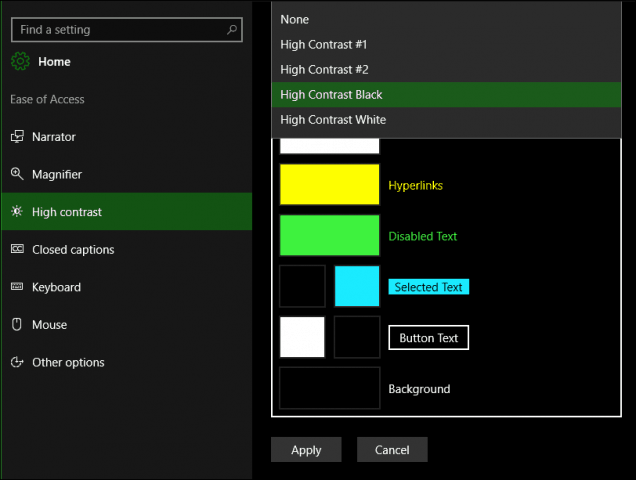
अन्य रंग विकल्प निजीकरण के तहत पृष्ठभूमि टैब के भीतर उपलब्ध हैं। आप अपने डेस्कटॉप पृष्ठभूमि के लिए एक ठोस रंग चुन सकते हैं यदि पारंपरिक इमेजरी विचलित हो रही है।
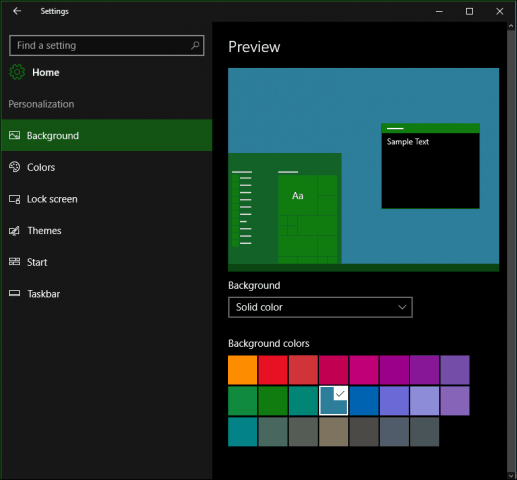
कुल मिलाकर, रंग सुधार पूर्ण और महसूस करते हैंवास्तव में विंडोज 10 में अनुकूलन योग्य है जहाँ तक सिस्टम विकल्प जाता है। कुछ यूनिवर्सल एप्स अभी भी अपने व्यक्तिगत रंग मोड का प्रबंधन करते हैं। नया डार्क मोड एक स्वागत योग्य सुधार है और ऐप्स के साथ काम करते समय बेहतर कंट्रास्ट प्रदान करता है। तो तुम क्या सोचते हो? हमें टिप्पणियों में अपने विचार बताएं।










एक टिप्पणी छोड़ें